PPT如何插入图片并裁剪
软件分类:办公软件大小:4.93 MB时间:2023-09-25
软件介绍:PowerPoint Viewer 2003让你可以不用安装PowerPoint就能预览PowerPoint制作的各种媒体文件。本站提供ppt2003官方下载免费完整版.ppt2003是用于设计制作专家报告、教师授课、产品演示、广告宣传的电子版幻灯片,制作的演示文稿可以通过计算机屏幕或投影机播放。 Microsoft PowerPoint2003 演示文稿的播放器。使用ppt2003官方下载免费完整版可以在没有安装 Microsoft PowerPoint 的系统上播放 PowerPoint 演示文稿,以便于移动讲演。
演示文稿中图片编辑不可或缺,PPT内可直接操作图片裁剪。以下简述在PPT中进行图片裁剪的步骤。
1、 打开WPS软件,找到演示文稿选项卡。
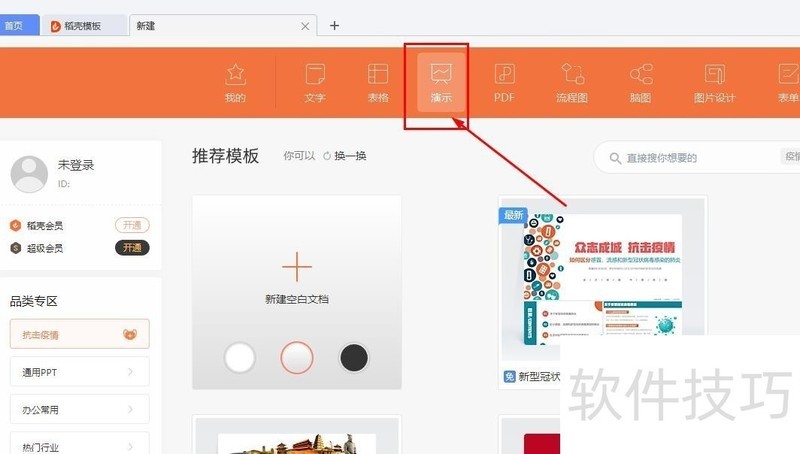
2、 点击新建一个PPT文稿?
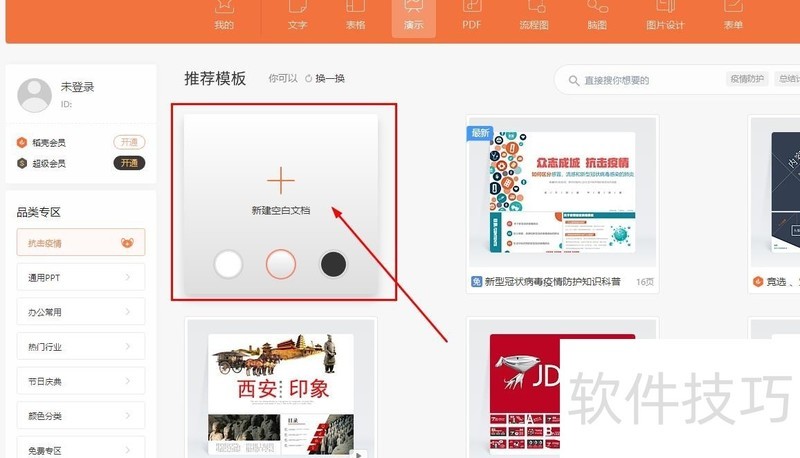
3、 这时PPT里会默认显示标题和正文的文本框
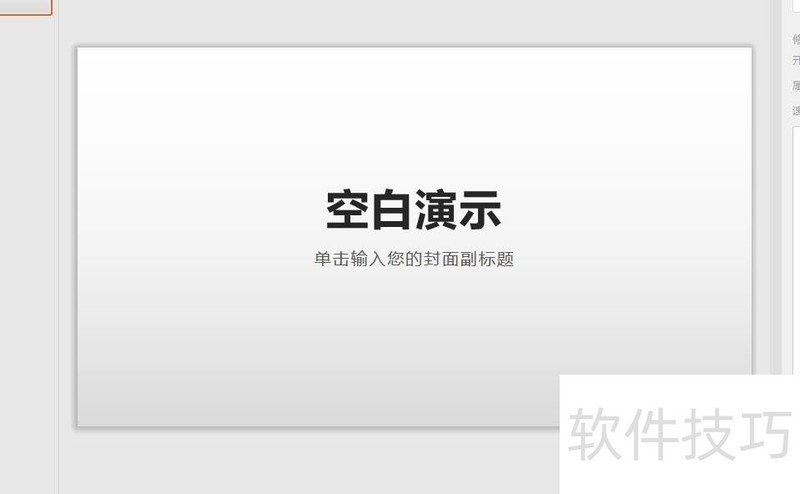
4、 将两个文本框删除,并插入图片
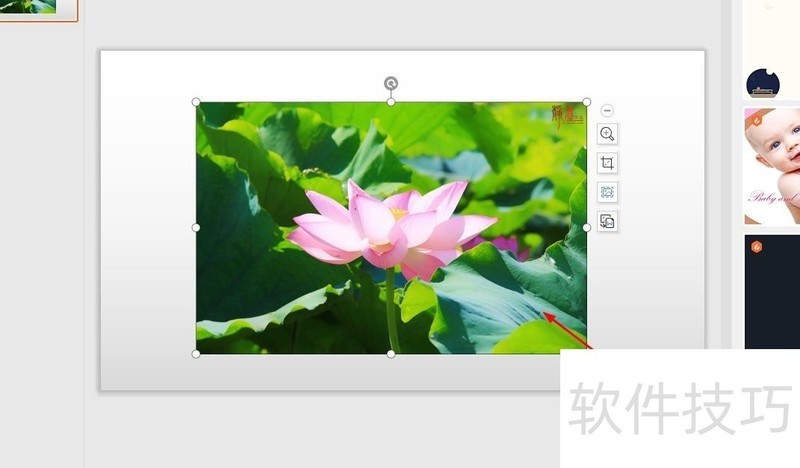
5、 选择图片,在工具栏找到裁剪按钮
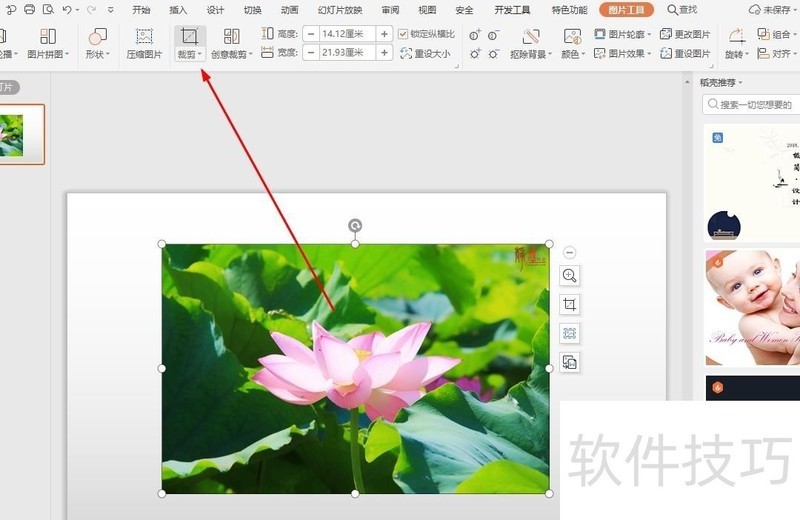
6、 在新版本的WPS里可以直接按形状裁剪
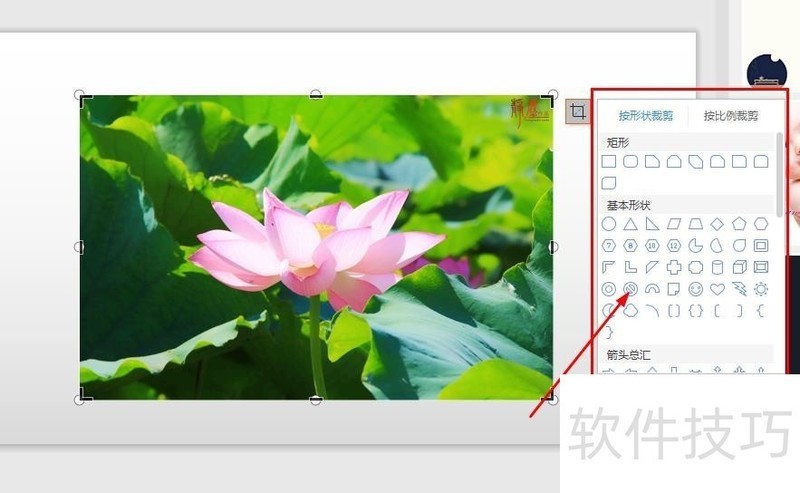
7、 也可以通过边缘的操作手柄裁剪图片
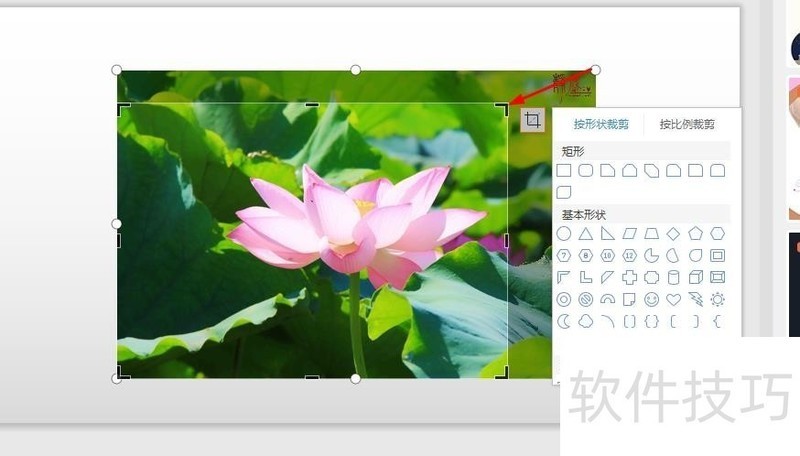
文章标题:PPT如何插入图片并裁剪
文章链接://m.i-boarding.com/jiqiao/200618.html
为给用户提供更多有价值信息,ZOL下载站整理发布,如果有侵权请联系删除,转载请保留出处。
- 上一问:幻灯片方向设置为纵向
- 下一问:如何将PPT内的图片裁剪为各种(创意)形状?
相关软件推荐
其他类似技巧
- 2024-08-15 16:50:02ppt阶梯状动画怎么设置
- 2024-08-15 13:18:01如何为PPT背景边框加上花边
- 2024-08-15 13:09:02PPT设置切换效果图片过渡转场
- 2024-08-15 12:47:01如何设置幻灯片放映退出时不提示保留墨迹注释
- 2024-08-15 12:19:02PPT如何制作三维立体文字
- 2024-08-15 12:17:01PPT制作随机点名
- 2024-08-15 11:24:02如何设置PPT内图片的透明度?
- 2024-08-15 11:01:02如何编辑PDF中的文字
- 2024-08-15 10:40:02ppt如何绘制简易标签并排版
- 2024-08-15 10:29:02PPT怎么取消加密
Microsoft Office PowerPoint软件简介
PowerPoint Viewer 2003让你可以不用安装PowerPoint就能预览PowerPoint制作的各种媒体文件。本站提供ppt2003官方下载免费完整版.ppt2003是用于设计制作专家报告、教师授课、产品演示、广告宣传的电子版幻灯片,制作的演示文稿可以通过计算机屏幕或投影机播放。 Microsoft PowerPoint2003 演示文稿的播放器。使用ppt2003... 详细介绍»









